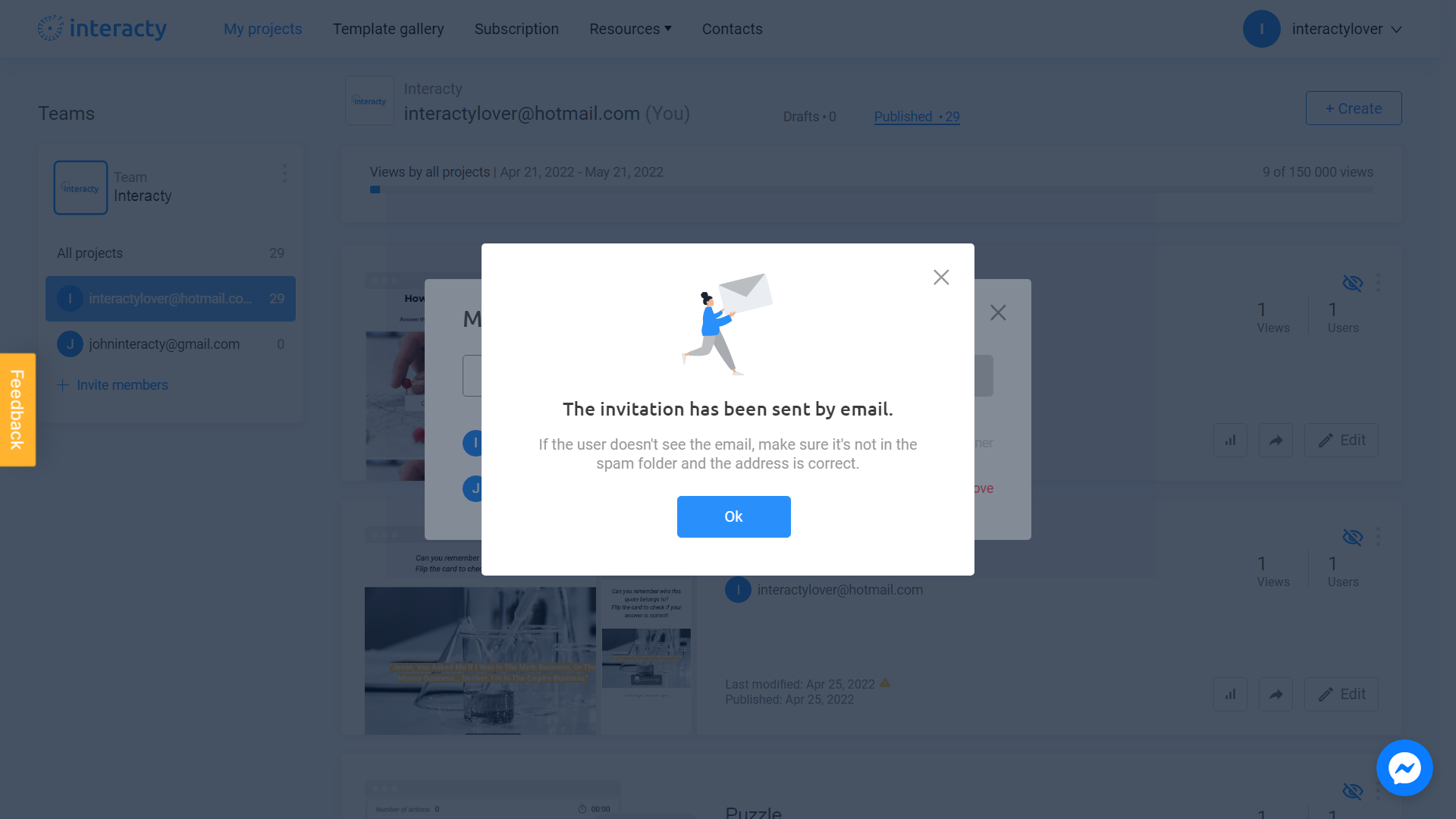El equipo (organización) es una gran herramienta que te permite trabajar en tu proyecto junto con tus compañeros de equipo y compartir los proyectos de los demás de una forma rápida y sencilla. Puedes ver esta función en el lado izquierdo de tu pantalla en la pestaña Mis proyectos:
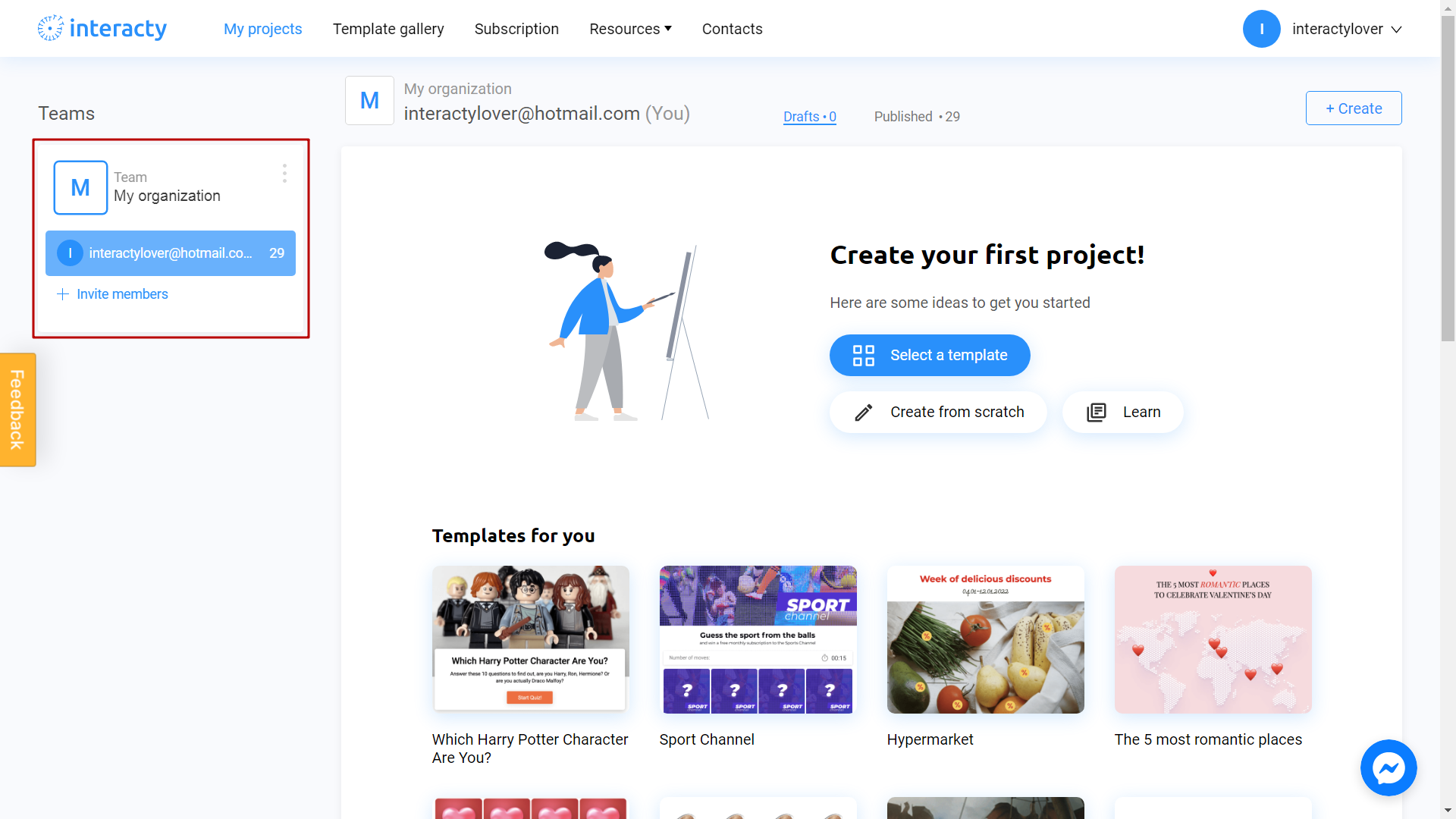
Obtén más información sobre la herramienta de organizaciones con este tutorial:
Agregar una foto de perfil del equipo
Para agregar un logotipo, primero haga clic en el icono de tres puntos:
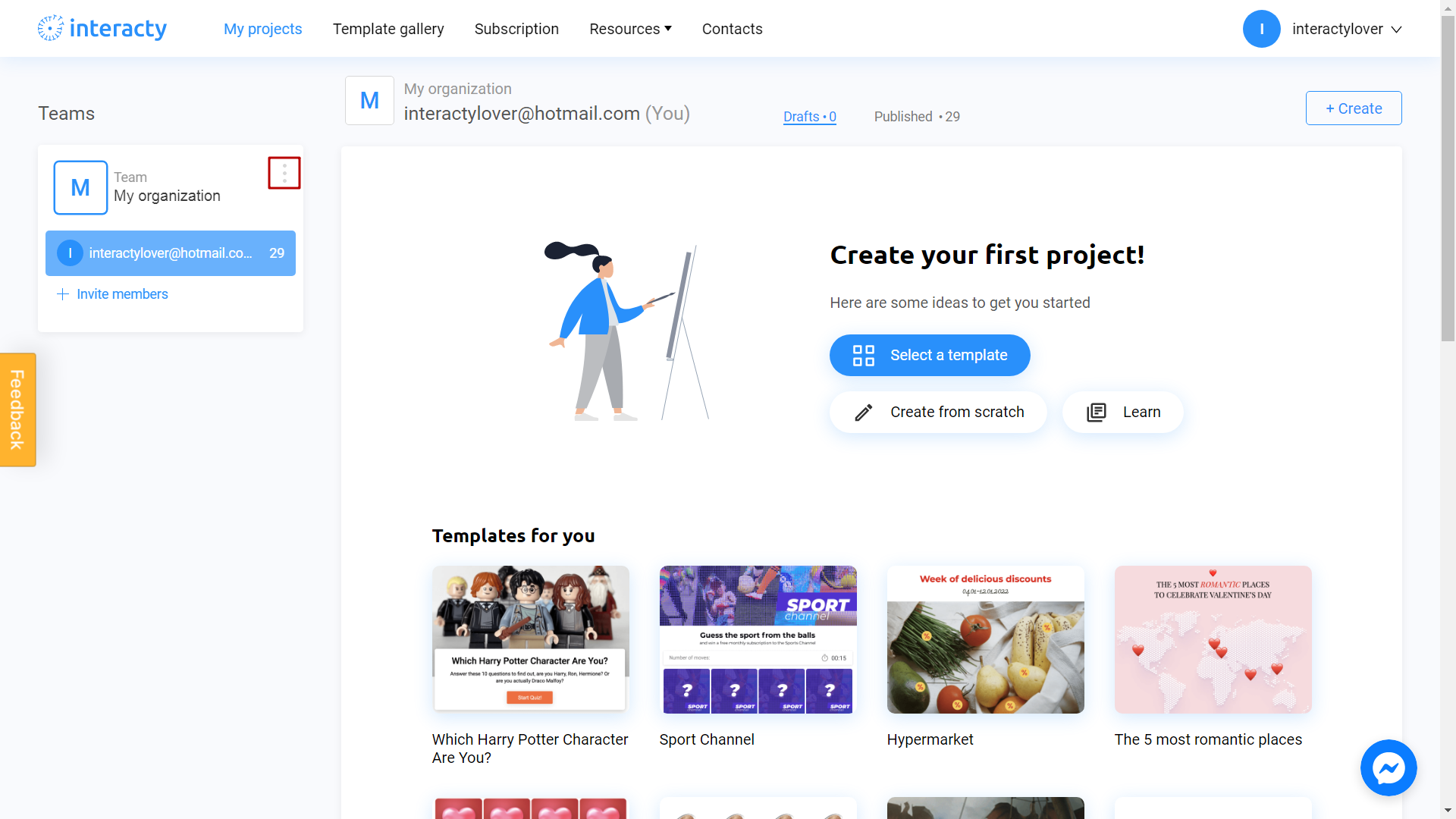
Selecciona Cambiar logotipo:
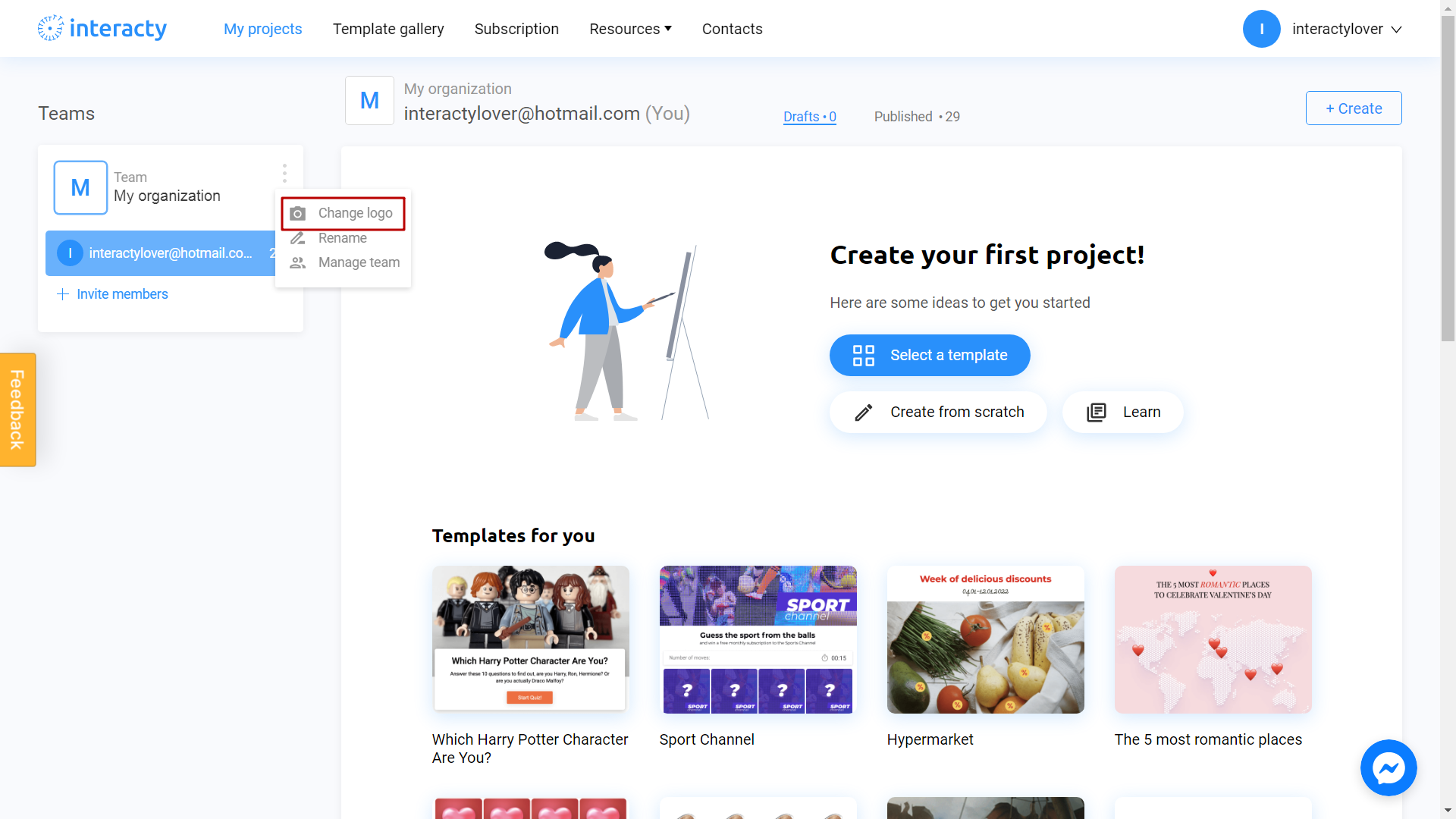
Hay 2 formas de subir una nueva imagen: directamente desde tu ordenador o usando la Biblioteca Unsplash.
La sección Mi biblioteca contiene imágenes que utilizaste anteriormente en otros proyectos. Se pueden cargar desde Unsplash o desde tu ordenador.
Unsplash Library es acceso directo al servicio de fotos de stock de Unsplash.
El botón Cargar medios te permite agregar una imagen desde tu ordenador. Usaremos esta opción para cargar un logotipo:
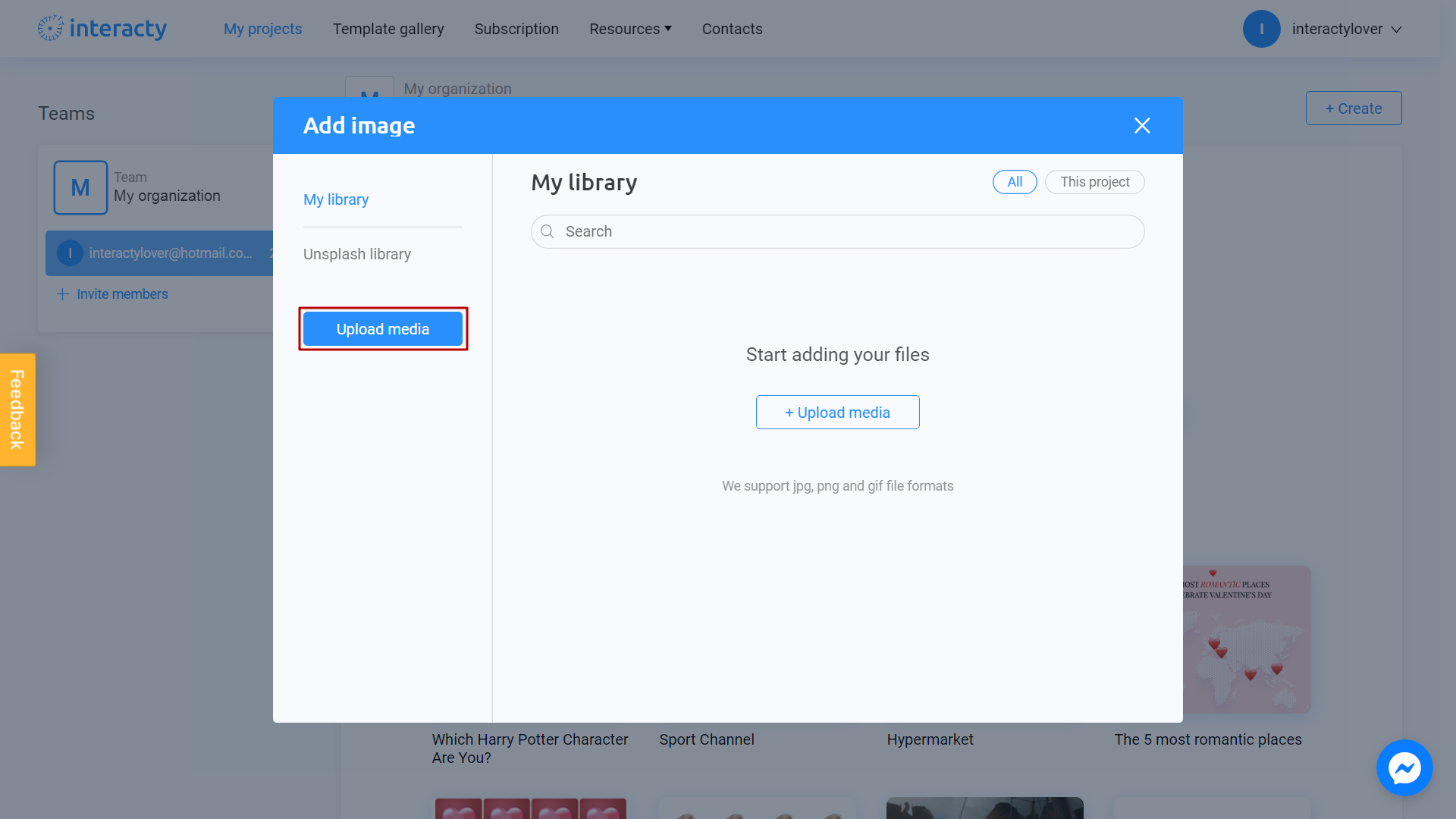
Te recomendamos que prepares una foto de perfil con anticipación.
Encuentra un logotipo tu ordenador:
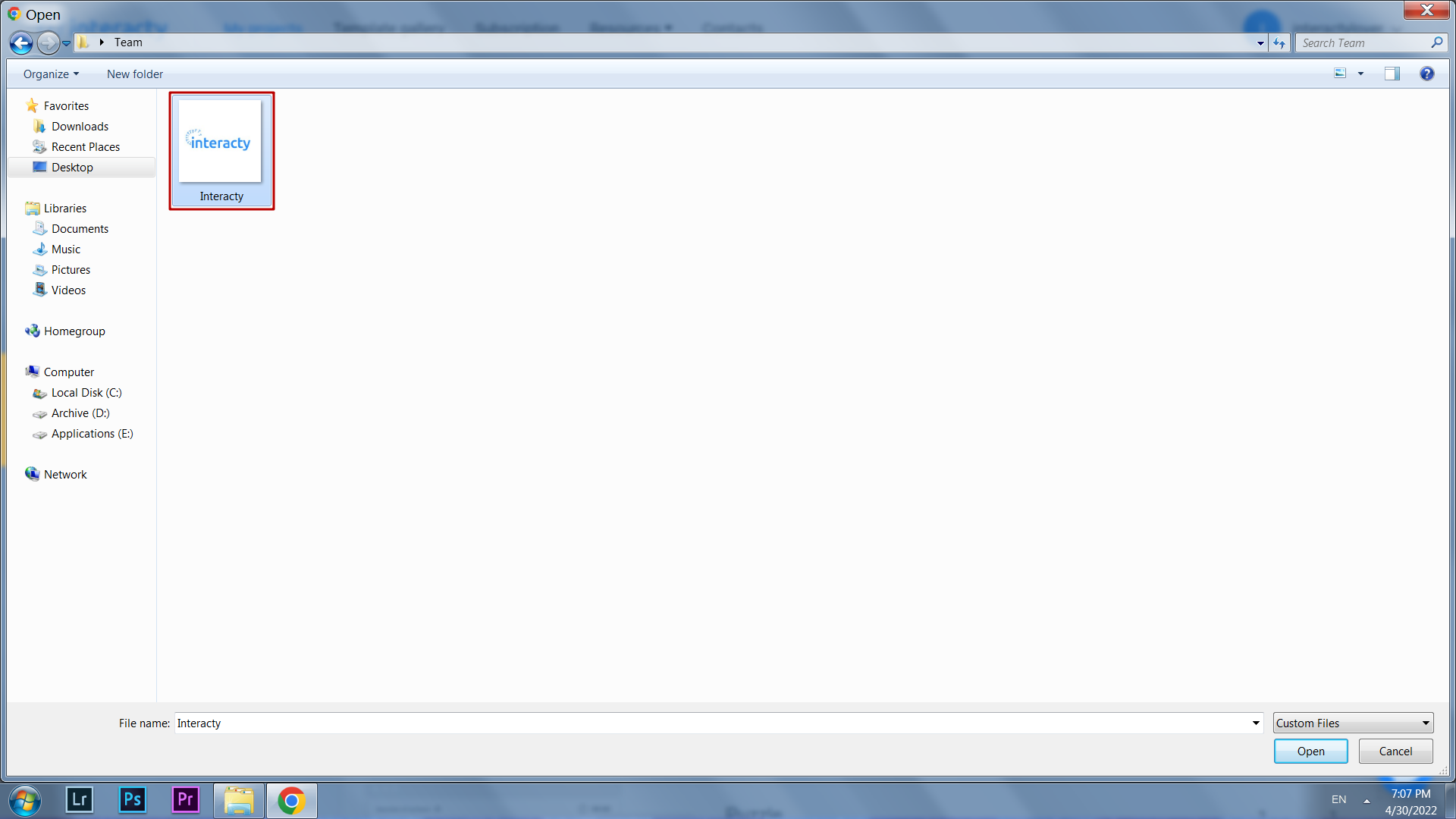
Después de cargar el archivo, haga clic en Colocar imagen:
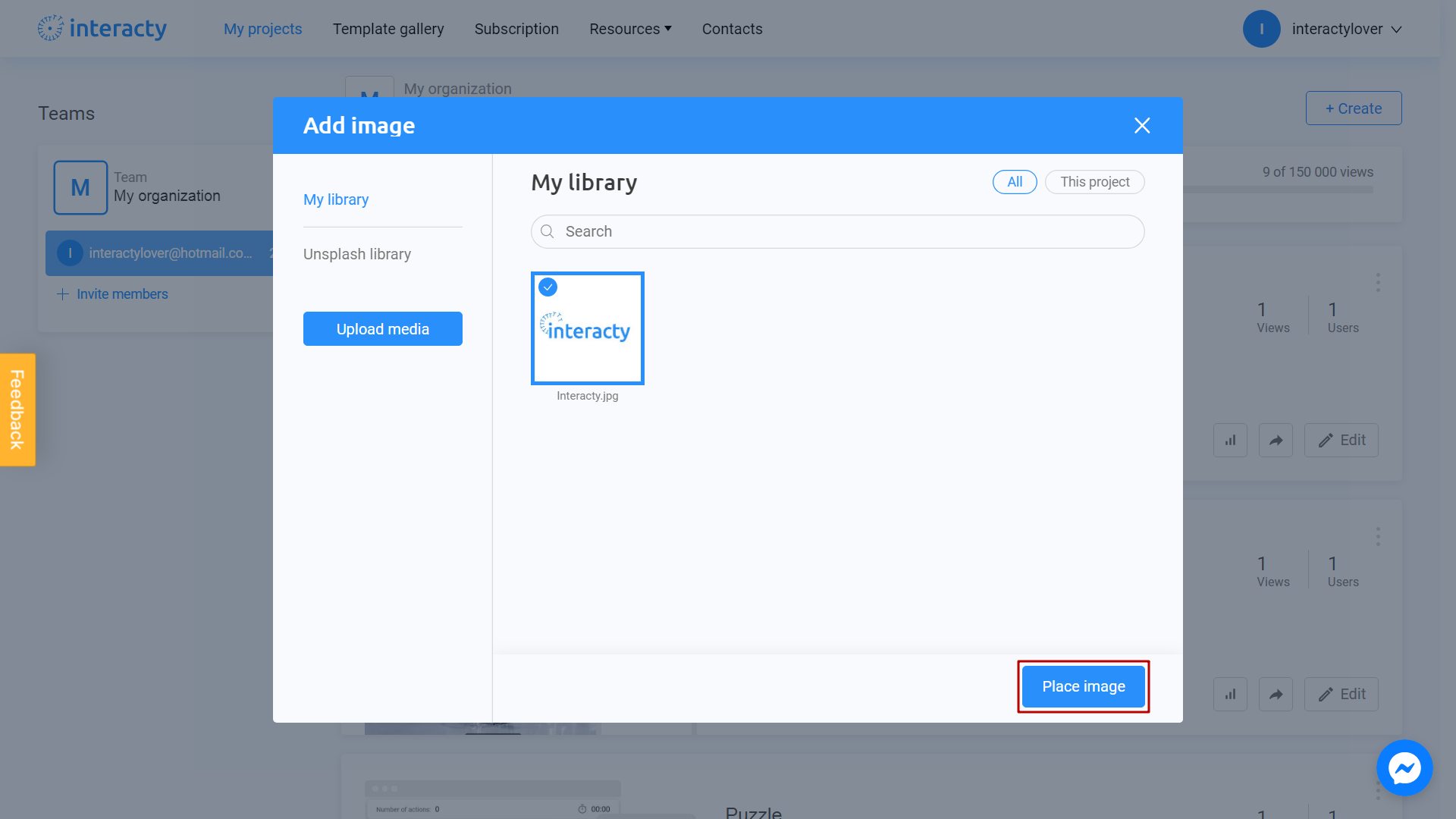
¡Listo! Verás un nuevo logotipo en la imagen de perfil de su equipo:
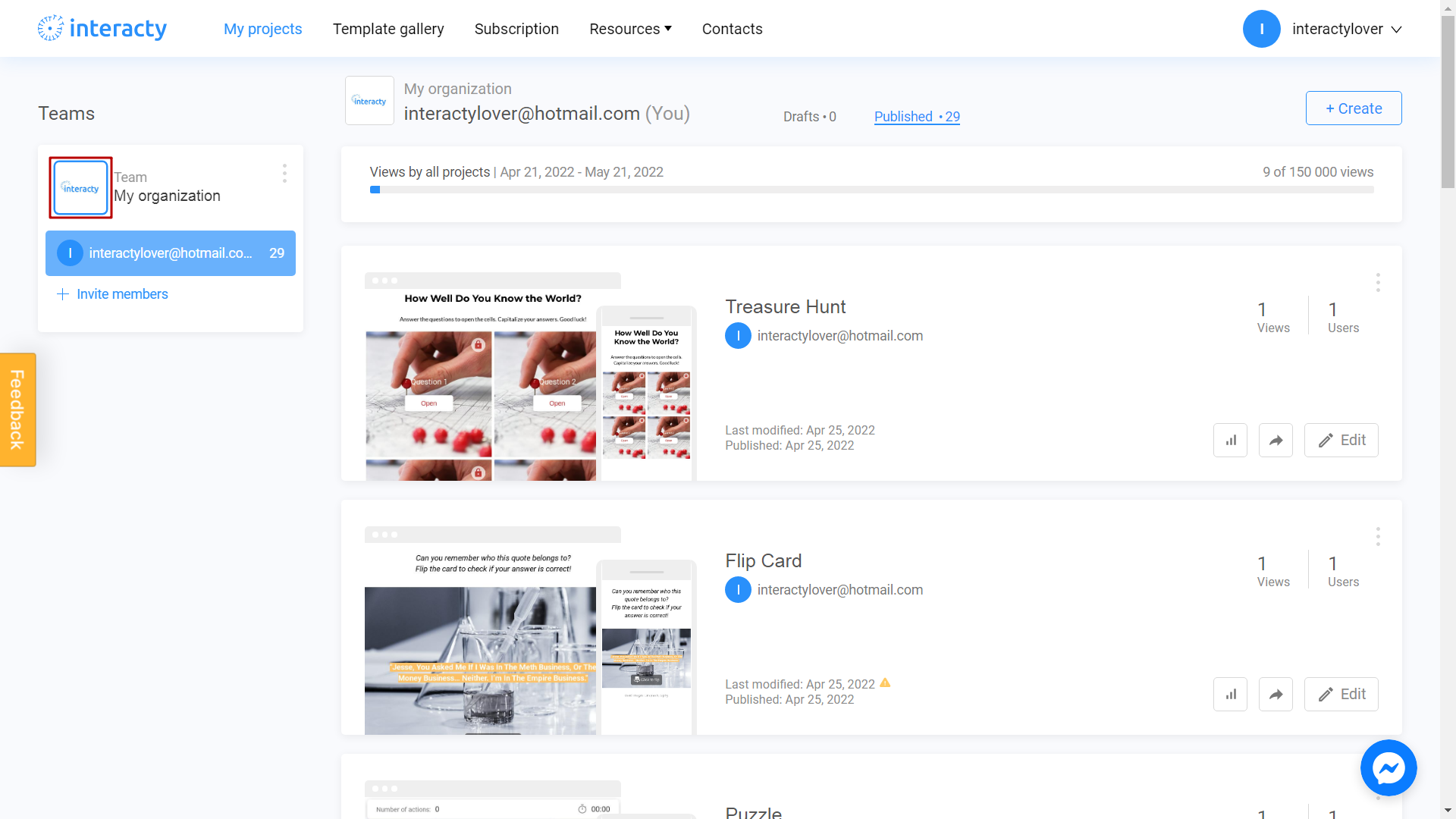
Escoge un nombre
Para cambiar el nombre de tu organización, primero haga clic en el icono de tres puntos:
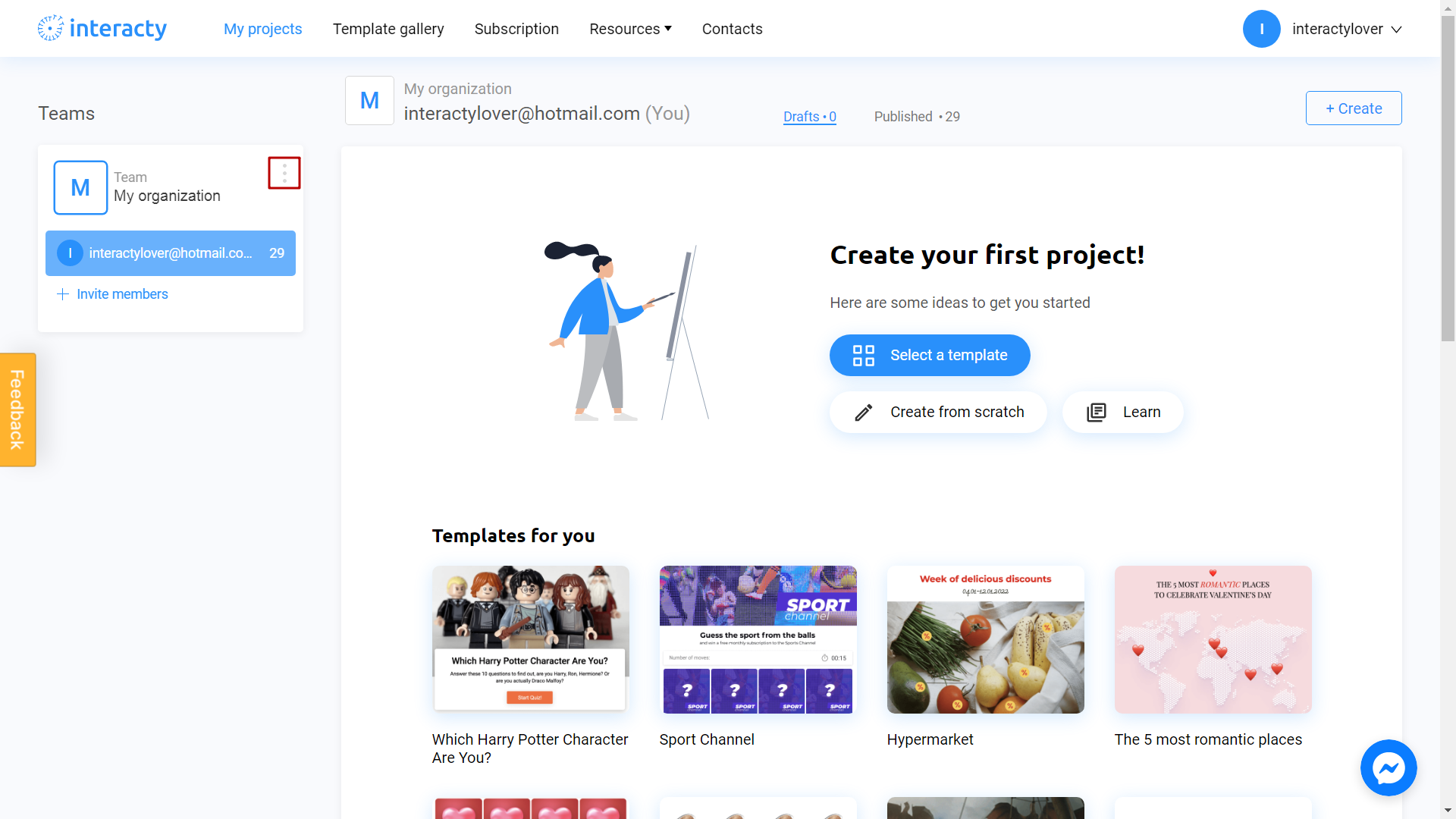
Elige la sección Cambiar nombre:
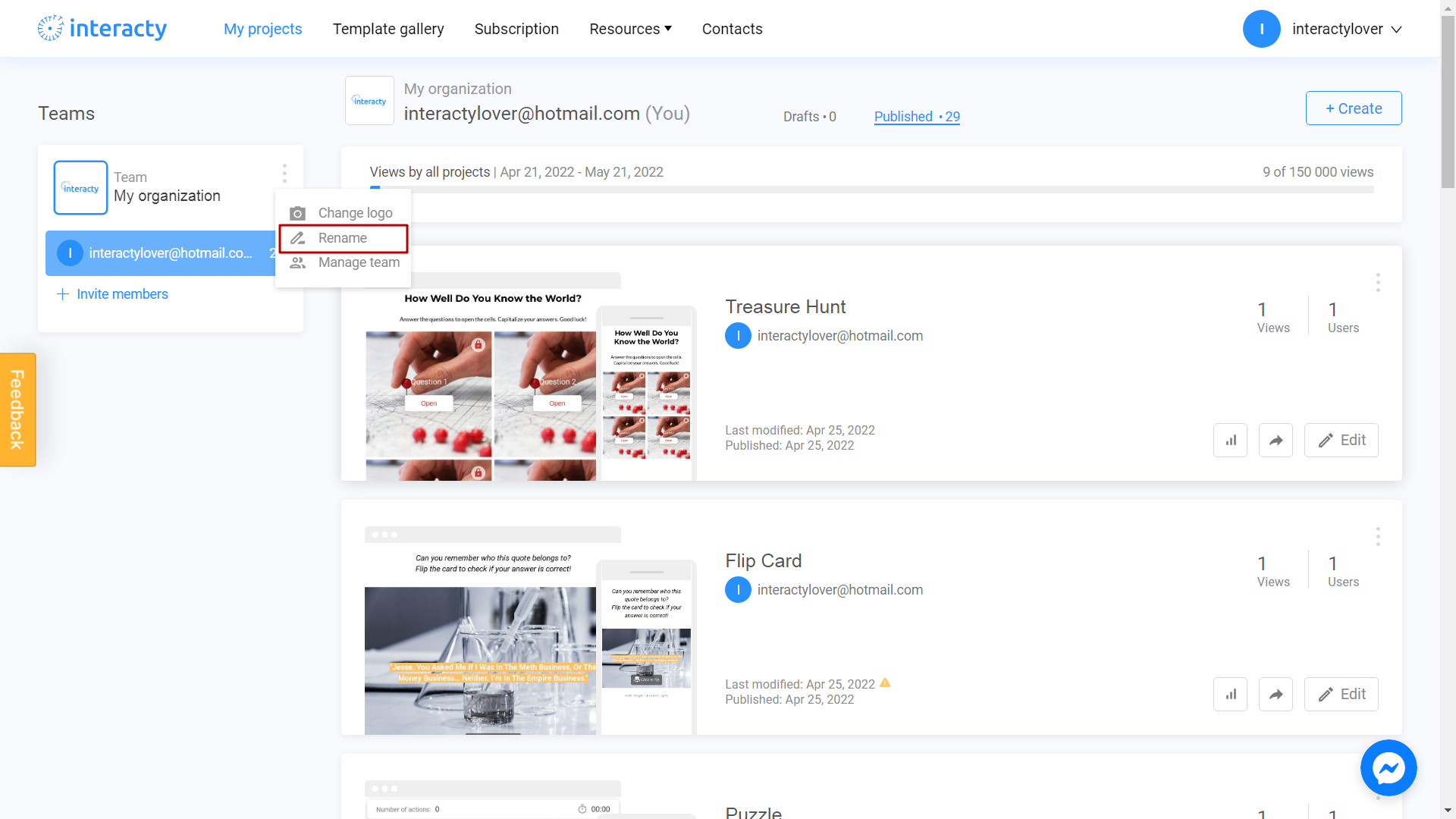
Escribe un nuevo nombre para su organización:
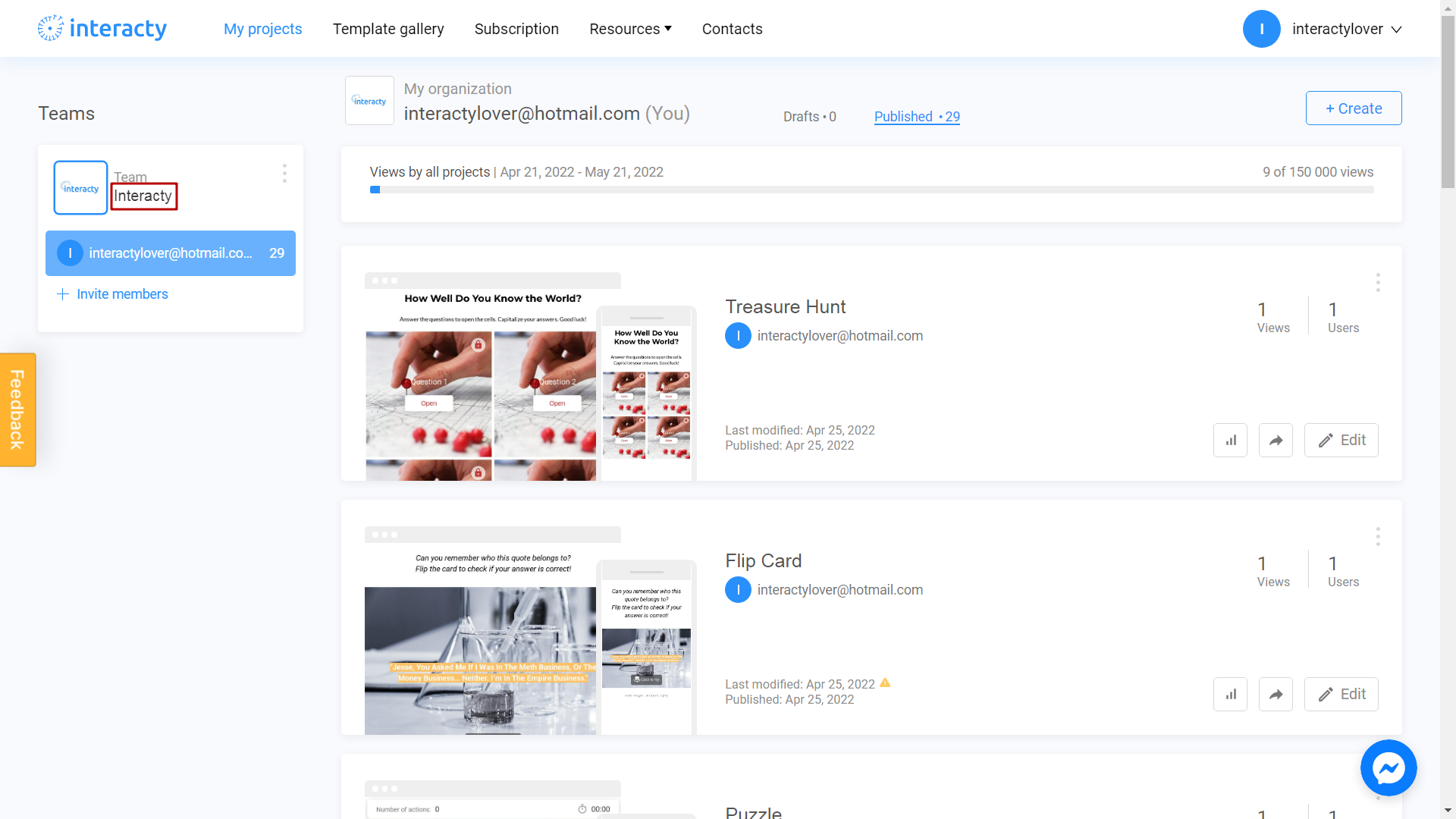
Invitar a un nuevo usuario
Para invitar a un nuevo usuario a tu equipo, primero haga clic en el icono de tres puntos:
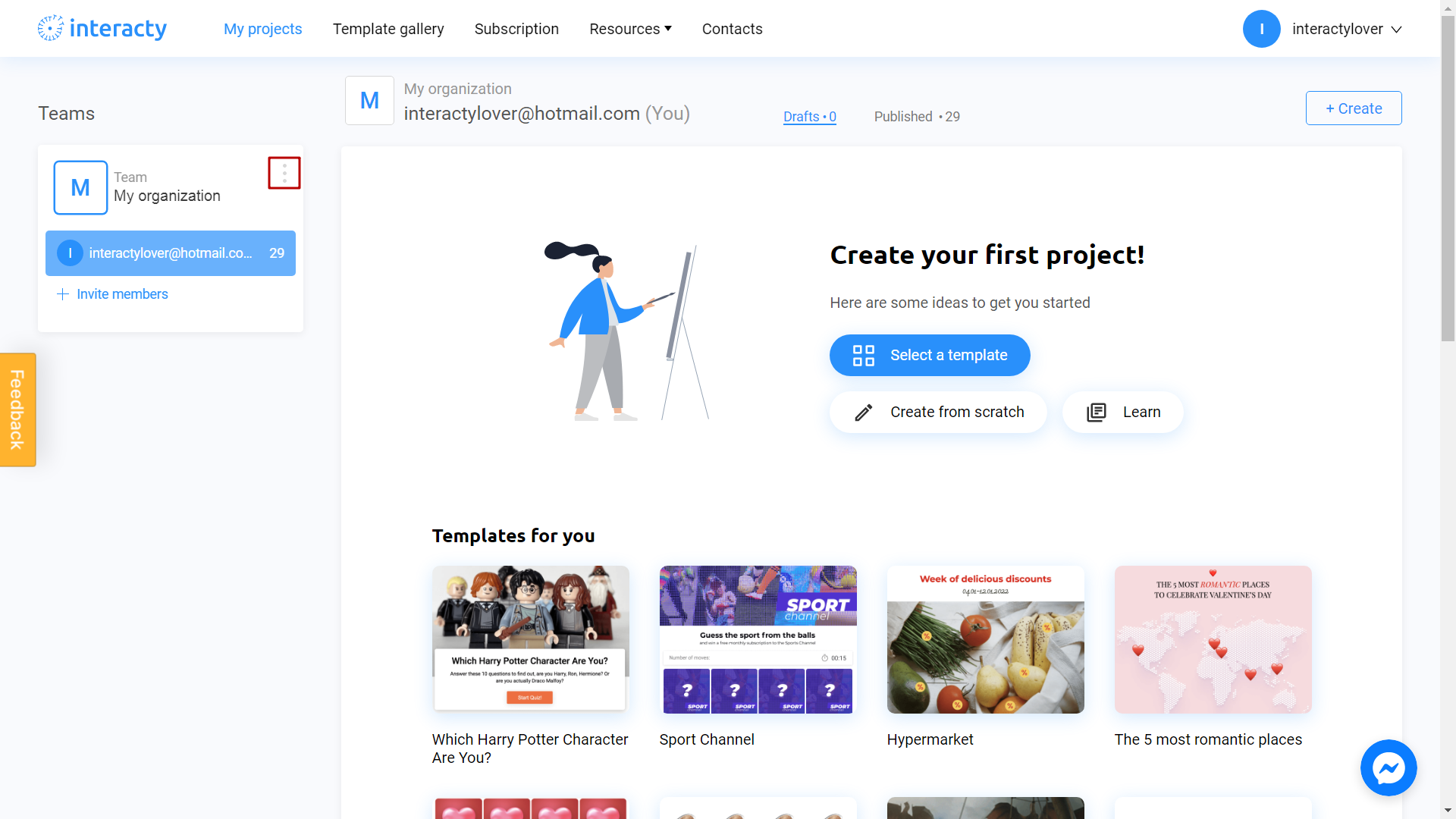
Selecciona la sección Administrar equipo:
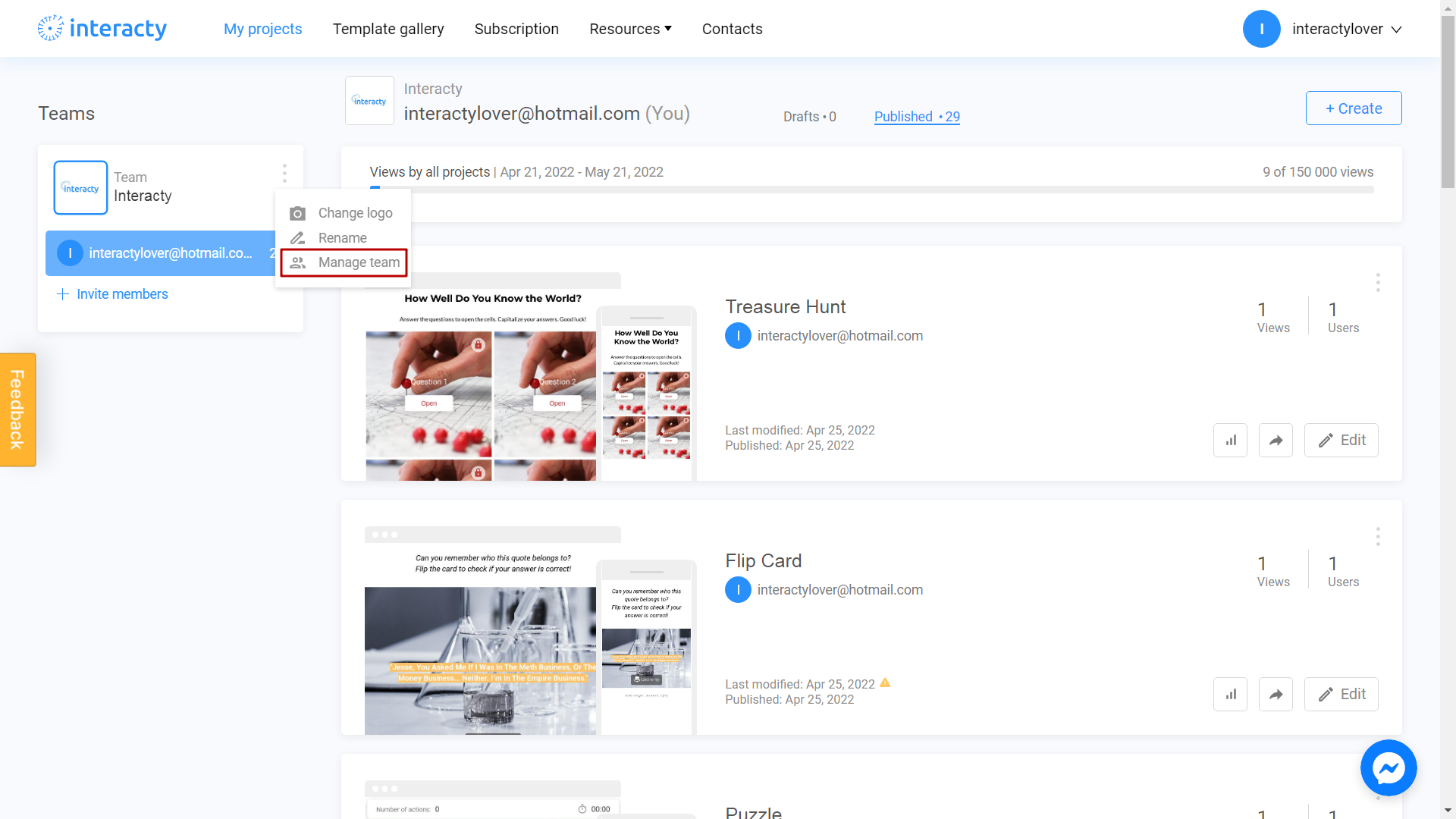
Ingresa un correo electrónico de tu compañero de equipo/colega:
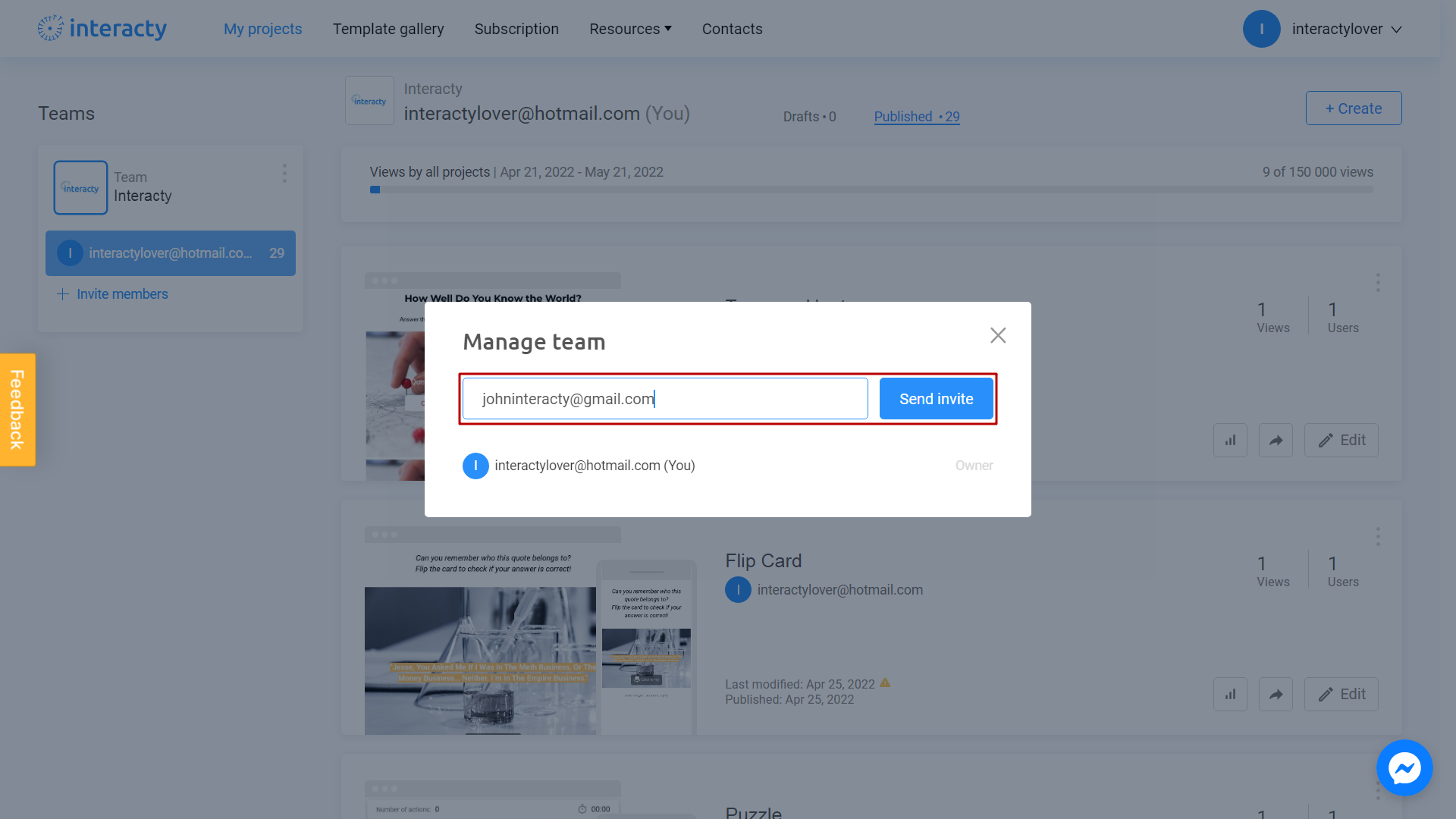
¡Perfecto! La invitación ha sido enviada con éxito: